Windows11/10でグループポリシーの更新を強制する方法
Windows 11/10でグループポリシーの更新(force a Group Policy Update)を強制する場合は、組み込みのGPUPDATE.exeコマンドラインツールを使用する必要があります。このツールを使用すると、グループポリシー(Group Policy)を手動で更新できます。
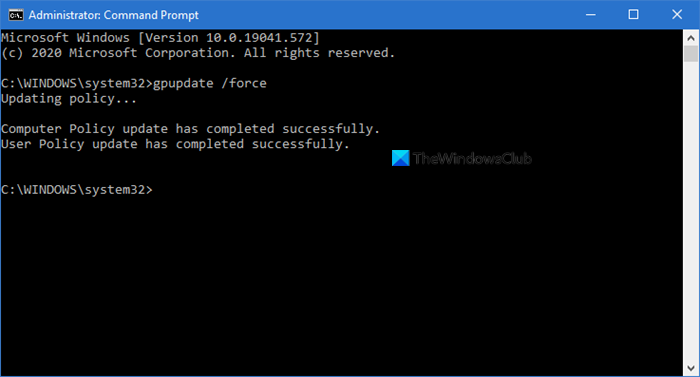
グループポリシーの更新を強制する方法
デフォルトでは、グループポリシーは、変更が(Group Policy)アクティブオブジェクト(Active Object)に記録された後、90分ごとにバックグラウンドで更新されます。ただし、グループポリシーの更新間隔を変更するか、手動で更新することができます。
このツールを実行するには、管理者特権のコマンドプロンプト(Command Prompt)を開き、次のように入力して、 Enterキー(Enter)を押します。
変更されたポリシーのみを強制的に適用するには、次のコマンドを入力またはコピーして貼り付け、Enterキー(Enter)を押します。
gpupdate
すべてのポリシーを強制的に更新または更新するには、コマンドを実行してEnterキー(Enter)を押します。
gpupdate /force
この後、次のメッセージが表示されます。
ポリシーの更新…
ユーザーポリシーの更新が正常に完了しました/コンピューターポリシーの更新が正常に完了しました。
関連(Related):グループポリシー結果ツール(GPResult.exe)を使用して設定を確認します。
リモートグループポリシーの更新を強制する
Windows 11/10/8では、グループポリシー管理コンソール(Group Policy Management Console)(GPMC )を使用して、グループ(GPMC)ポリシー(Group Policy)設定をリモートで更新できます。
Invoke-GPUpdate または、 Windows PowerShell(Windows PowerShell)コマンドレットを使用して、一連のコンピューターのグループポリシー(Group Policy)を更新することもできます。
この小さなヒントがお役に立てば幸いです。
ヒント(TIP):この投稿では、コンピューターの使用中にグループポリシーの更新を無効にする方法を説明します。
Related posts
Group Policy EditorをWindows 10 Home Editionに追加する方法
Windows 10でWin32 Long Pathsを有効または無効にする方法
Delete古いユーザープロファイルとWindows 10で自動的にファイル
Windows 10でPicture Password Sign-In optionを無効にする方法
Windows 11/10のWorkGroup ModeでUser Activityを追跡する方法
Windows Update Windows 11/10でアップデートをダウンロードする
Autocorrect and Highlight Misspelled Words - Windows 10を有効にします
ユーザーがWindows 10でDate and Timeを変更できないようにする
dependency Service or GroupはWindows 10で開始できませんでした
Update installationの自動再起動前に期限を指定する方法
Windows UpdateコンポーネントをWindows 11/101にリセットする方法
ユーザーがDiagnostic DataのDiagnostic Dataを削除するのを防ぐ方法
Windows 10のImport or Export Group Policy settingsの方法
Sound & Audio Windows 11/10のUpdateの後に機能しない
Windows 10に有効または無効Fast Logon Optimization
Limit Reservable Bandwidth Setting Windows 10
Bad GPU Driver Update Windows 11/10で問題を引き起こす
Group PolicyをNon-Administratorsにのみ適用する方法Windows 10のみです
Windows 10のインポート、Export、Repair、Restore Default Firewall Policy
Customize Ctrl+Alt+Del Screen WindowsでGroup Policy or Registryを使用する
